如何在两台电脑上实现文件夹共享(简单设置让文件共享无障碍)
在如今的信息时代,文件的共享变得日益重要。无论是家庭用户还是企业单位,都需要在多台电脑之间实现文件夹共享。本文将介绍如何简单设置两台电脑以实现文件夹共享,并提供了详细的步骤和注意事项。
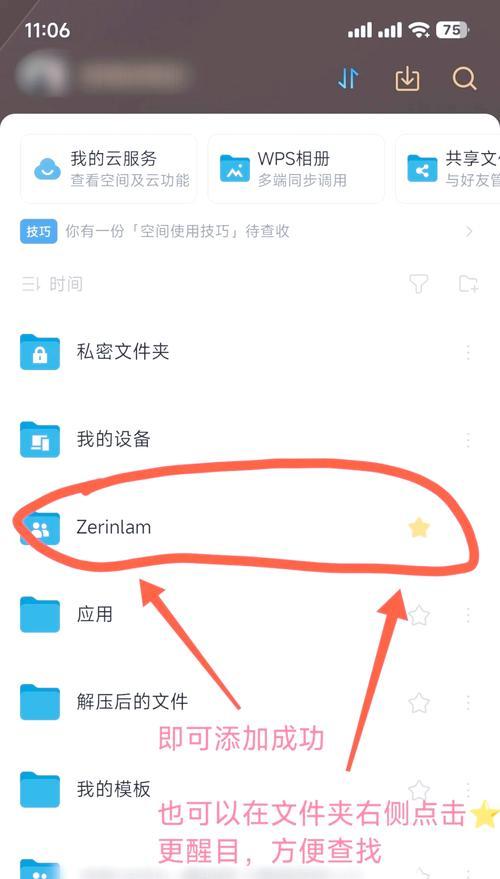
准备工作
在开始设置之前,确保两台电脑处于同一局域网中,并且已经连接到网络。确保每台电脑都具有正常的网络连接,以便实现文件夹共享。
设置文件夹共享
在其中一台电脑上选择需要共享的文件夹,右键点击该文件夹并选择“属性”。在“共享”选项卡中勾选“共享此文件夹”,然后点击“权限”按钮进行设置。在权限设置中,添加其他电脑的用户名,并选择允许读取和写入权限。
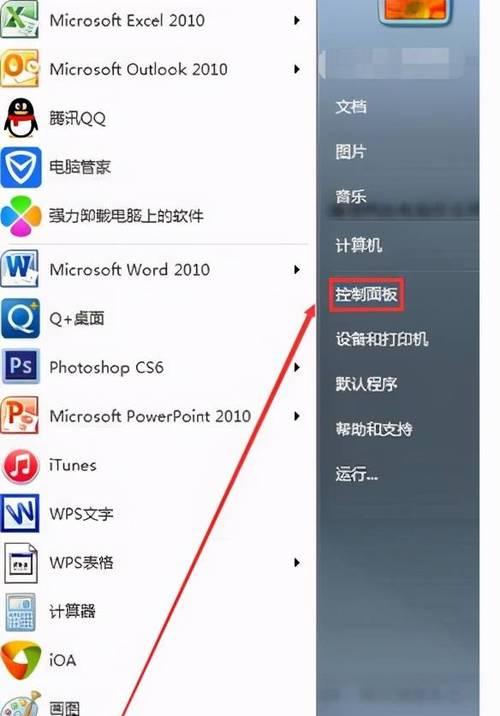
添加网络位置
在另一台电脑上,打开资源管理器并点击“计算机”选项卡。选择“映射网络驱动器”,然后选择一个未被使用的驱动器字母,并在“文件夹”栏输入第一台电脑的共享文件夹路径,点击“完成”按钮。
输入用户名和密码
如果第一台电脑设置了用户名和密码进行访问控制,那么在映射网络驱动器的过程中,会提示输入用户名和密码。输入正确的用户名和密码后,点击“确定”。
查看共享文件夹
在资源管理器中,可以看到新添加的网络驱动器字母,点击进入即可访问第一台电脑的共享文件夹。可以像访问本地文件夹一样,对共享文件夹中的文件进行操作。
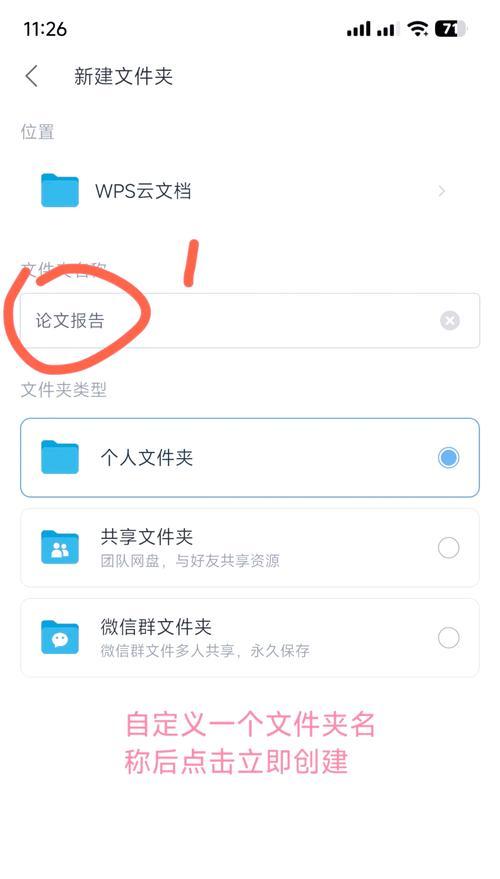
注意事项-防火墙设置
如果两台电脑上都启用了防火墙,需要确保在防火墙设置中允许文件和打印共享。可以在控制面板中找到防火墙设置,并添加相应的例外规则,以确保文件夹共享功能正常运行。
注意事项-网络连接
如果两台电脑之间无法正常连接,可能是由于网络配置错误导致的。确保两台电脑处于同一子网,并检查网络连接设置是否正确。
注意事项-共享权限
在设置共享文件夹时,确保只给予需要访问的电脑正确的权限。避免将共享文件夹对所有用户开放,以确保文件安全性。
注意事项-网络速度
如果两台电脑之间的网络速度很慢,可能会导致文件共享过程中出现问题。可以通过升级网络设备、优化网络连接等方式来提高文件传输速度。
注意事项-文件冲突
在多台电脑上进行文件夹共享时,可能会遇到文件冲突的问题。为避免文件被覆盖或者多个人同时修改同一个文件,建议在使用时进行良好的沟通和协作。
注意事项-定期备份
虽然通过文件夹共享可以方便地在多台电脑之间传输文件,但仍然建议定期进行文件备份。以防止意外情况导致数据丢失或者损坏。
注意事项-网络安全
为保护共享文件夹中的数据安全,建议在两台电脑上安装杀毒软件并定期更新。确保不会通过共享文件夹传播病毒或恶意软件。
注意事项-访问控制
如果需要限制对共享文件夹的访问,可以在设置共享文件夹时添加更加严格的权限。可以设置只允许特定用户或者特定用户组访问共享文件夹。
注意事项-解除共享
如果不再需要共享文件夹,可以在第一台电脑上取消共享该文件夹,或者在第二台电脑上删除网络驱动器。确保取消共享后,其他电脑无法再访问该文件夹。
通过简单的设置,两台电脑可以方便地实现文件夹共享。只需要几个步骤,就可以在家庭或办公环境中实现文件的快速传输和共享。在设置过程中,要注意网络连接、共享权限、文件冲突等问题,以确保文件夹共享功能的正常运行。同时,也要重视数据安全和备份工作,以避免数据丢失或被恶意篡改的风险。
标签: 电脑文件夹共享
相关文章

最新评论